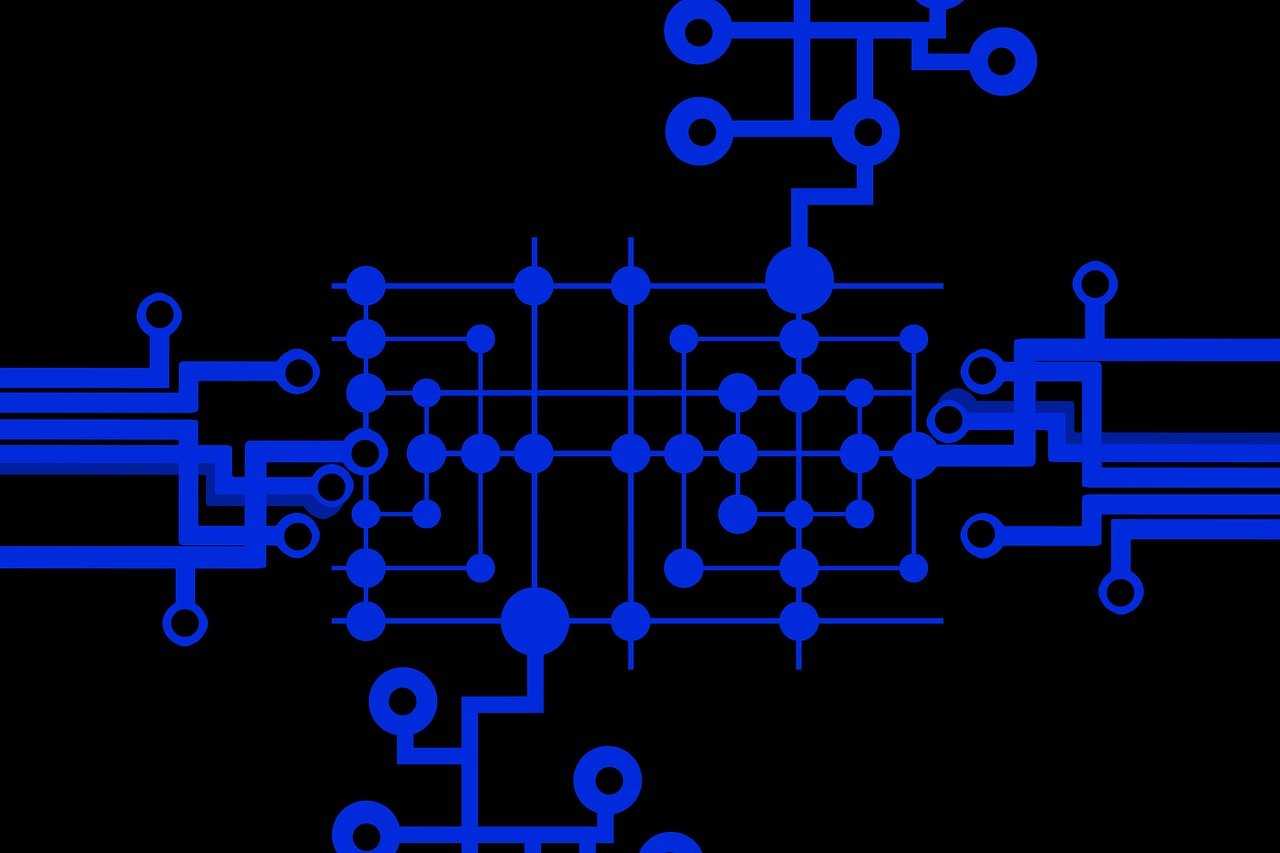手机换Wi-Fi网络咋整?我来跟你唠唠我的“血泪史”
嘿,朋友,你有没有遇到过那种特别抓狂的时刻?就是手机死活连不上Wi-Fi,或者连上了却慢得像乌龟爬,偏偏你又急着刷剧或者回消息!说实话,我前段时间就经历了这么一出,简直快把我逼疯了。今天就跟你聊聊怎么切换手机的路由器网络,顺便分享一下我的“惨痛经历”,希望你别像我一样手忙脚乱。
第一步:找到那该死的“设置”
老实讲,我一开始连手机设置在哪儿都得摸索半天。手机桌面那么多图标,找个“设置”咋就那么费劲呢?本来想直接放弃,但后来发现它老老实实待在应用列表里,点进去就行。是不是特简单?不过我当时愣是花了五分钟,觉得自己笨得像个刚学会用手机的小学生,哈哈。
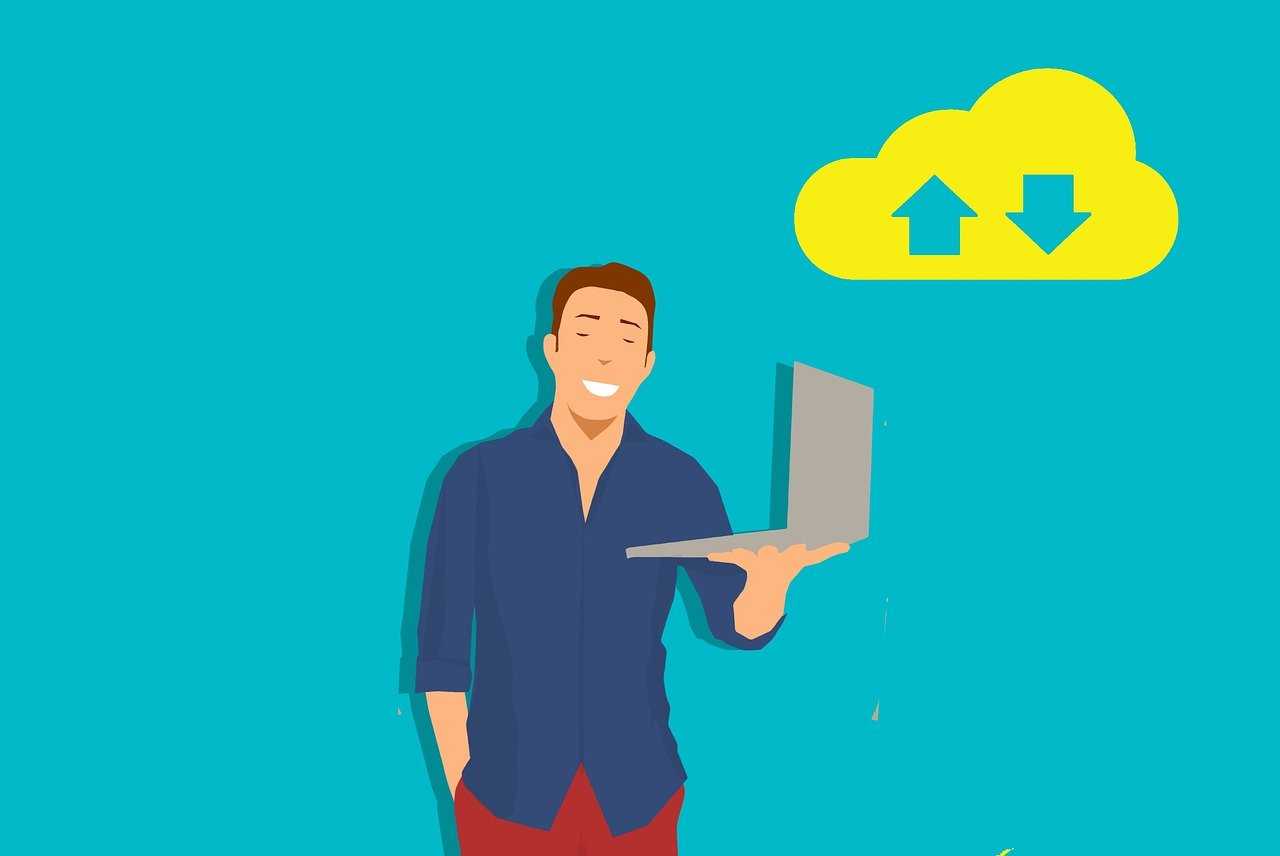
第二步:钻进Wi-Fi的“迷宫”
进了设置之后,你得找到“网络和互联网”或者直接是“Wi-Fi”选项,点进去就能看到一堆网络名字。坦白说,我第一次看到这个列表的时候,脑子有点懵,咋这么多网络啊?家里那个路由器叫啥来着?还好,手机一般会显示你之前连过的网络,找到熟悉的名字就对了。
第三步:换个新网络,刺激不?
如果你跟我一样,有时候得连公共场所的Wi-Fi,那可得小心点了。点一个新的网络名字,输入密码,然后就祈祷它能连上吧!不过,我有一次在咖啡店连Wi-Fi,输了三次密码都没成功,气得我差点把手机摔了。后来才发现是我看错了网络名字,选了个隔壁店的,尴尬得要死。你说,这事儿是不是跟生活里老是找错钥匙开门一个道理?
哦,对了,讲个小故事。那次在咖啡店,我好不容易连上了Wi-Fi,结果网速慢得跟蜗牛似的,刷个朋友圈都卡。我正沮丧呢,旁边一个小姐姐看我一脸苦相,主动过来问:“你咋了?连不上网?”然后她帮我调了调,说是信号弱得离路由器近点就好了。结果真管用!那一刻我真是感激涕零,感觉她就是我的“救命恩人”。

第四步:想回家?切回去呗!
要是你用完公共Wi-Fi想切回家里网络,也简单。回到Wi-Fi列表,找到你家路由器的名字,点一下就行,手机一般会自动连上。本来我想这步应该没啥问题吧,但有一次我愣是连不上,折腾了半天发现是路由器断电了!哎,你说这事儿闹的,我还以为手机坏了呢,差点跑去修手机,哈哈。
最后,给你点小建议
说真的,切换Wi-Fi网络其实没啥难的,就是多点几下屏幕的事儿。不过你得留个心眼,比如公共Wi-Fi别随便连,安全第一;还有,密码记不住就存手机里,省得像我一样老输错。信号不好就换个地儿试试,别死磕一个地方,气坏自己不值当。你有没有啥切换网络的糗事啊?来跟我吐槽吐槽呗!